如何重新獲得對硬碟的存取權限,修復無法開啟硬碟的錯誤

在本文中,我們將指導您如何在硬碟發生故障時重新造訪硬碟。讓我們一起來看看吧!
當您即將開始工作時,谷歌瀏覽器是否剛剛為您紓困?或者當您嘗試狂歡觀看最新的 Netflix 系列時,非常有名的恐龍是否突然出現在您的屏幕上?好吧,儘管 Google Chrome 是最受歡迎的網絡瀏覽器之一,但它有時會出現故障。在本文中,我們將解決每個人一生中至少遇到過一次的常見問題。這是“ Chrome 未連接到互聯網”錯誤。事實上,這個問題發生的頻率比你想像的要高。無論您使用何種設備(Windows、Android、iOS、MAC 等),您遲早都會遇到 Chrome 無法連接到互聯網的錯誤。這正是我們在這裡幫助您解決此問題的原因。
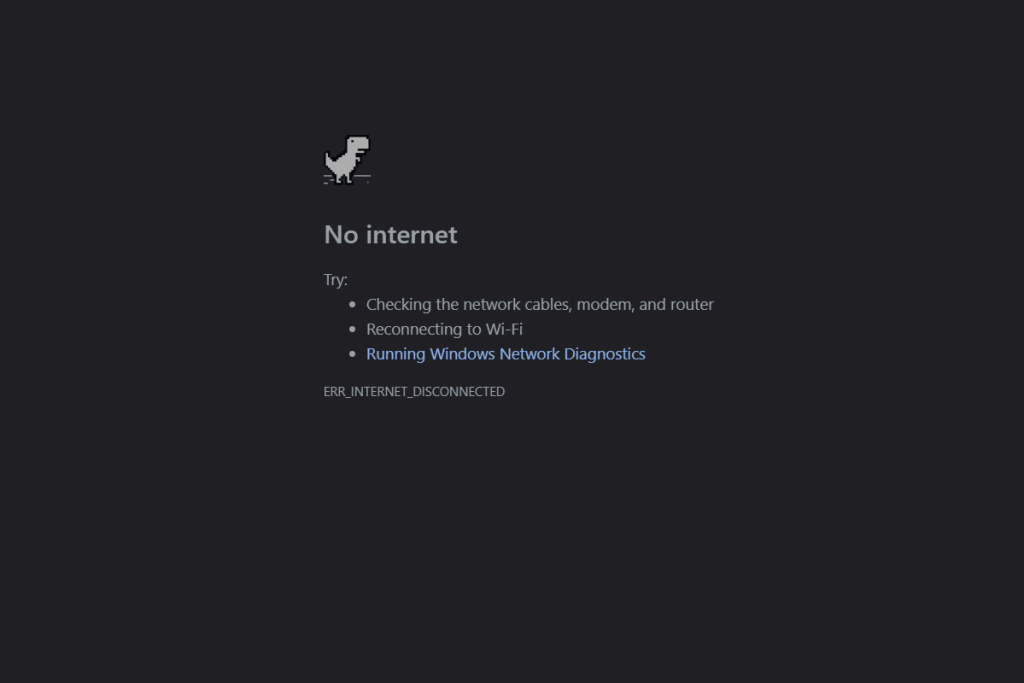
內容
不幸的是,Chrome 無法連接到 Internet 錯誤可能是由多種原因造成的。這可能僅僅是因為互聯網連接不良或與您嘗試打開的特定網站相關的更複雜的原因。
因此,很難查明問題背後的確切原因。如果您的設備上安裝了 Mozilla Firefox 或 Internet Explorer 等其他瀏覽器,那麼您應該查看是否能夠連接到 Internet。這將更好地幫助診斷問題的性質並確認它與 Chrome 特定相關。
除了互聯網連接問題,一些最可能的解釋是 DNS 地址、瀏覽器設置、版本過時、代理設置、惡意擴展等問題。在下一節中,我們將列出一些解決方法和修復 Chrome 未連接到互聯網錯誤的解決方案。
讓我們從古老的“您是否嘗試關閉並再次打開”開始。如前所述,對這個問題最簡單的解釋是缺乏互聯網連接。您可以通過嘗試使用其他瀏覽器連接到 Internet 來確定。如果到處都得到類似的結果,那麼幾乎可以肯定是路由器的問題。

您需要做的就是將 Wi-Fi 路由器與電源斷開,然後在一段時間後重新連接。您的設備現在將重新連接到網絡,希望這可以解決問題。但是,如果問題仍然存在,則繼續下一個解決方案。
您可以嘗試的另一個簡單解決方案是重新啟動計算機。修復 chrome 未連接到互聯網所需的一切可能只是簡單的重啟。事實上,此修復適用於所有設備,無論是 PC、MAC 還是智能手機。

設備重啟後,嘗試使用 Chrome 連接到互聯網,如果幸運的話,一切都會恢復正常。否則,您將不得不嘗試一些更具技術性的東西。
如果您使用的是過時版本的 chrome,那麼您可能會遇到 chrome 無法連接到互聯網的錯誤。因此,您應該始終將 chrome 更新到最新版本。這不僅可以確保不會發生此類錯誤,還可以優化性能。
1. 您需要做的第一件事是在您的設備上打開Google Chrome。
2. 現在點擊屏幕右上角的三點菜單。
3. 之後,單擊“幫助”選項,然後從菜單中選擇“關於 Google Chrome”選項。這將打開一個新選項卡並顯示您的設備上當前運行的是哪個版本的谷歌瀏覽器。

4. 現在,理想情況下,谷歌瀏覽器將自動開始搜索更新並在有新版本可用時安裝它們。
5. 安裝更新後,重新啟動 Chrome並查看 Chrome 未連接到 Internet 錯誤是否仍然存在。
另請閱讀: 如何修復 Google Chrome 中的無聲音問題
如果以上方法都沒有解決問題,那麼你需要稍微修改一下DNS設置。通常,chrome 能夠自動處理這些設置,但有時您需要進行干預。按照下面給出的步驟更改DNS 地址並修復 chrome 未連接到 Internet 錯誤。
1. 您需要做的第一件事是右鍵單擊網絡圖標,然後選擇“打開網絡和 Internet 設置”選項。

2. 現在向下滾動並單擊高級網絡設置下的“更改適配器選項”。
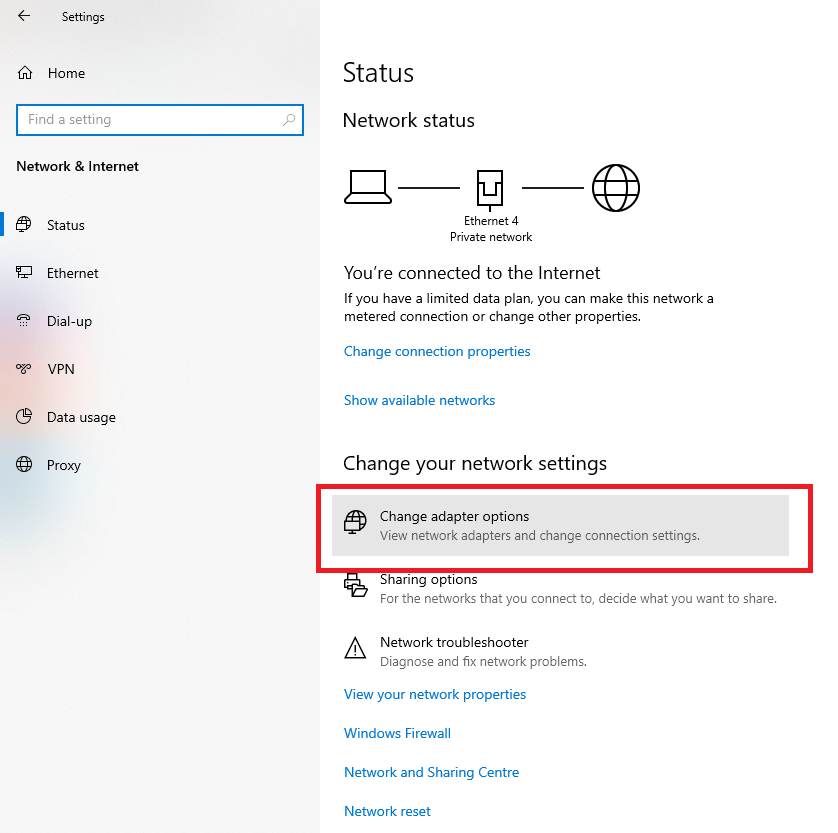
3. 您現在將能夠看到所有不同的可用網絡連接。在這裡,右鍵單擊活動的 Internet 連接(最好是您的 Wi-Fi 網絡)並選擇Properties。

4. 之後選擇“ Internet 協議版本 4 (TCP/IPv4) ”選項,然後單擊“屬性”按鈕。

5. 現在選擇“使用以下 DNS 服務器地址”選項。
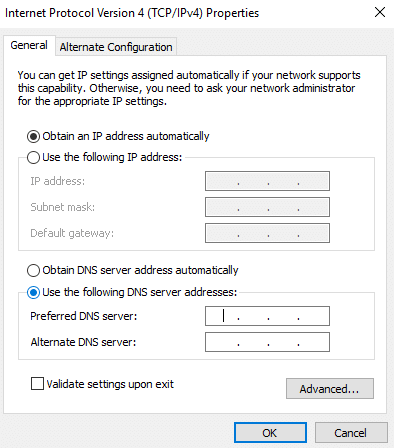
6. 您現在必須手動輸入DNS 地址。在首選 DNS 服務器字段中輸入“ 8.8.8.8 ”並在備用 DNS 服務器字段中輸入“ 8.8.4.4 ”。

另請閱讀: 如何在 Google Chrome 上阻止和取消阻止網站
如前所述,由於設置衝突,可能會發生 Chrome 未連接到 Internet 錯誤。一種導致很多問題的鉻設置是硬件加速設置。如果您發現其他瀏覽器能夠連接到互聯網,那麼您應該禁用硬件加速並查看是否可以解決問題。
1. 首先單擊出現在 Chrome 窗口右上角的三點菜單。
2. 現在選擇設置選項,在設置中向下滾動並單擊高級設置選項。

3. 在這裡,您將在系統選項卡下找到“可用時使用硬件加速”設置。
4. 您需要做的就是禁用它旁邊的切換開關。

5. 之後,只需關閉 chrome,然後再次啟動它。現在可以解決 Windows 10 錯誤中的 chrome 未連接到互聯網的問題。
如果您在嘗試打開某些特定網站時遇到此特定問題,而不是其他情況,那麼罪魁禍首可能是某些導致衝突的 Chrome 擴展程序。檢查這一點的最佳方法是在隱身窗口中打開同一個網站。
由於在隱身模式下禁用了所有擴展程序,因此如果問題實際上出在擴展程序上,則應該打開同一個網站。您需要採用消除過程以找出導致 Chrome 無法連接到 Internet 錯誤的擴展程序。請按照下面給出的步驟查看操作方法。
1. 要轉到擴展程序頁面,請單擊Chrome 窗口右上角的三點菜單,然後將鼠標指針懸停在更多工具選項上。
2. 現在單擊擴展選項。

3. 在這裡,在“擴展”頁面上,您將找到 所有活動 chrome 擴展的列表。
4. 首先禁用一個擴展程序旁邊的切換開關,然後重新啟動 Chrome。

5. 如果您的網站在此之後順利打開,那麼您需要將此擴展名替換為不同的擴展名,因為它會導致衝突。
6. 但是,如果問題仍然存在,您需要對所有擴展繼續嘗試相同的事情,直到找到負責的那個。
如果您在嘗試了上述所有解決方案後仍然面臨 chrome 無法連接到互聯網的錯誤,那麼可能是時候重新開始了。下面給出了重置 Google Chrome 設置的分步說明。換句話說,這些步驟將幫助您將 Chrome 恢復到默認出廠設置。
1. 首先在電腦上打開谷歌瀏覽器。
2. 現在單擊右上角的三點菜單並從菜單中選擇設置選項。
3.在設置頁面上,您需要向下滾動到底部並單擊高級 選項。

4. 您會在高級設置頁面的底部找到“重置和清理”選項。單擊它,您將進入重置設置窗口。
5.在這裡,只需單擊將設置重置為原始默認值選項會出現一個彈出窗口,單擊重置設置選項。Google Chrome 現在將重置為其出廠設置。

您將丟失一些已保存的數據,例如固定標籤、緩存和 cookie。您的所有擴展程序也將被禁用。但是,這是修復 chrome 未連接到互聯網錯誤所要付出的小代價。
解決方案列表中的最後一項是從您的計算機中完全刪除 Google Chrome,然後重新安裝。如果由於某些損壞的數據文件(如緩存或 cookie)或衝突的設置而導致您無法在 Google Chrome 中瀏覽,那麼卸載 Chrome 將擺脫它們。

它還將確保在您的設備上安裝最新版本的 Chrome,其中包含錯誤修復和優化的性能。卸載並重新安裝 Chrome 是解決多個問題的有效方法。因此,如果所有其他方法都無法修復 Chrome 未連接到 Internet 錯誤,我們強烈建議您嘗試相同的方法。
受到推崇的:
我們希望本指南對您有所幫助,並且您能夠修復 Chrome 無法連接到 Internet 錯誤。如果您對本文仍有任何疑問,請隨時在評論部分提問。
在本文中,我們將指導您如何在硬碟發生故障時重新造訪硬碟。讓我們一起來看看吧!
乍一看,AirPods 和其他真無線耳機沒什麼兩樣。但當一些鮮為人知的功能被發現後,一切都改變了。
蘋果推出了 iOS 26,這是一個重大更新,具有全新的磨砂玻璃設計、更聰明的體驗以及對熟悉應用程式的改進。
學生需要一台特定類型的筆記型電腦來學習。它不僅要性能強大,能夠出色地完成所選專業,還要小巧輕便,方便全天攜帶。
在 Windows 10 中新增印表機很簡單,儘管有線設備的過程與無線設備的過程不同。
眾所周知,RAM 是電腦中非常重要的硬體部件,它充當處理資料的內存,並且是決定筆記型電腦或 PC 速度的關鍵因素。在下面的文章中,WebTech360 將向您介紹一些在 Windows 上使用軟體檢查 RAM 錯誤的方法。
智慧電視確實風靡全球。憑藉如此多的強大功能和互聯網連接,科技改變了我們觀看電視的方式。
冰箱是家庭中常見的家用電器。冰箱通常有 2 個隔間,冷藏室寬敞,並且每次使用者打開時都會自動亮燈,而冷凍室狹窄且沒有燈。
除了路由器、頻寬和乾擾之外,Wi-Fi 網路還受到許多因素的影響,但也有一些智慧的方法可以增強您的網路效能。
如果您想在手機上恢復穩定的 iOS 16,這裡是卸載 iOS 17 並從 iOS 17 降級到 16 的基本指南。
酸奶是一種美妙的食物。每天吃優格好嗎?每天吃酸奶,你的身體會發生怎樣的變化?讓我們一起來了解一下吧!
本文討論了最有營養的米種類以及如何最大限度地發揮所選米的健康益處。
制定睡眠時間表和就寢習慣、更改鬧鐘以及調整飲食都是可以幫助您睡得更好、早上準時起床的一些措施。
請租用! Landlord Sim 是一款適用於 iOS 和 Android 的模擬手機遊戲。您將扮演一個公寓大樓的房東,開始出租公寓,目標是升級公寓的內部並為租戶做好準備。
取得浴室塔防 Roblox 遊戲代碼並兌換令人興奮的獎勵。它們將幫助您升級或解鎖具有更高傷害的塔。













